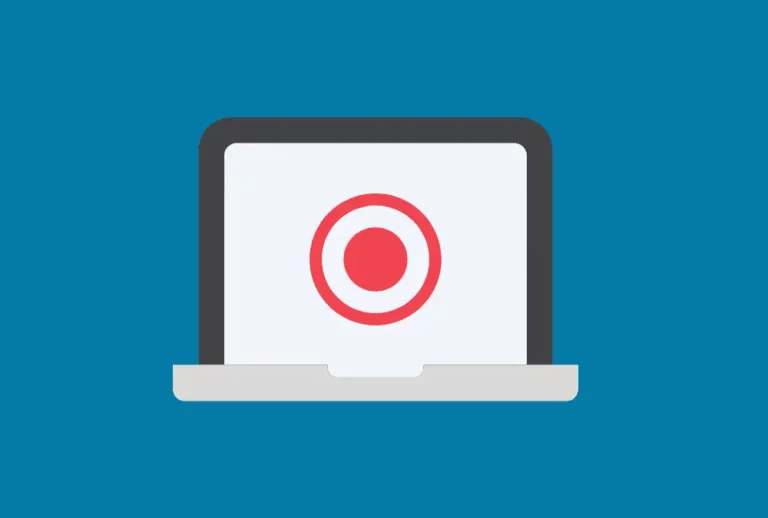Как выйти из iMessage на Mac всего за 5 простых шагов
Функция iMessage обеспечивает удобство работы на Mac, позволяя просматривать и отправлять сообщения во время работы. Однако для некоторых уведомления могут быть проблемой, отвлечением внимания или вторжением в частную жизнь. Если вы попадаете в последнюю категорию, легко выйти из iMessage на Mac. Прочтите пошаговое руководство.
Примечание: вы также можете отключить уведомления iMessage, чтобы не отвлекаться.
Как отключить iMessage на Mac
- Откройте приложение MacOS Сообщения. Вы можете нажать Command + пробел и найдите его или найдите в папке Applications.
- Нажмите «Сообщения» в верхней строке меню и выберите «Настройки».
- Щелкните iMessage.
- Чтобы временно отключить iMessage на Mac: снимите флажок Включить эту учетную запись.
- Чтобы полностью отказаться от использования iMessage на Mac: сделайте нажмите Выход и подтвердите.
Бонусный совет: как отключить уведомления iMessage на Mac
Если вы не хотите, чтобы вас беспокоили уведомления о сообщениях на Mac, вы можете включить режим «Не беспокоить», который остановит все уведомления приложений. Кроме того, вы можете отключить все уведомления для приложения «Сообщения», выполнив следующие действия.
- Щелкните логотип Apple в левом верхнем углу и выберите «Системные настройки».
- Щелкните Уведомления.
- Выберите «Сообщения» и отключите параметр «Разрешать уведомления из сообщений».
Примечание: Если человек или группа бомбардируют вас уведомлениями, вы также можете отключить или заблокировать их.
Программы для Windows, мобильные приложения, игры - ВСЁ БЕСПЛАТНО, в нашем закрытом телеграмм канале - Подписывайтесь:)
Это лучший способ выйти из iMessage на вашем Mac. Вы также можете полностью удалить свой Mac из своего Apple ID, что также приведет к выходу из iMessage. Но зачем идти по этому пути, если у вас есть относительно простой вариант!
IMessage FAQ
В. Как удалить номер телефона из iMessage на Mac?
Перейдите в настройки приложения «Сообщения» → iMessage → снимите флажок с номера телефона в поле «С вами можно связаться для сообщений по адресу:».
В. Можно ли использовать iMessage на Mac без iPhone?
Да. В отличие от WhatsApp, iMessage не требует, чтобы ваш телефон работал на других устройствах, таких как Mac или iPad. Вы можете войти в систему, используя свой Apple ID, чтобы использовать iMessage на Mac или iPad.
В. Как изменить учетную запись iMessage на Mac?
Выйдите из существующего Apple ID, войдя в приложение «Сообщения MacOS» → щелкните «Сообщения» и выберите «Настройки» → iMessage → щелкните «Выйти и подтвердить», чтобы прекратить его использование. Затем войдите в систему с идентификатором Apple ID, с которого хотите использовать свою учетную запись iMessage.
В. Как включить сообщения в iCloud на Mac?
Откройте приложение «Сообщения» на Mac → В верхней строке меню щелкните «Сообщения» → выберите «Настройки» → щелкните вкладку «iMessages» → установите флажок «Включить сообщения в iCloud».
В. Как остановить синхронизацию iMessage с моим Mac?
Чтобы синхронизировать iMessage с вашим Mac, перейдите в приложение «Сообщения» → щелкните «Сообщения» в верхней строке меню → выберите «Настройки» → щелкните «iMessage» → снимите флажок «Включить эту учетную запись» или нажмите «Выйти».
В. Что произойдет, если выключить iMessage?
После отключения iMessage на Mac вы не сможете отправлять или получать сообщения iMessage. Однако он будет работать на любом другом устройстве Apple, которое у вас есть.
Программы для Windows, мобильные приложения, игры - ВСЁ БЕСПЛАТНО, в нашем закрытом телеграмм канале - Подписывайтесь:)